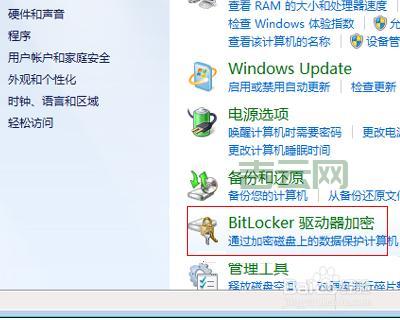今天又抽空折腾一下那台老旧的Win7电脑,主要是想让它再发挥点余热。系统装好后,第一件事儿,也是最头疼的事儿,就是搞定驱动程序。
开工检查
开机进系统,桌面分辨率一看就不对,粗糙得很,网络图标上还打着红叉。心里大概就有数,驱动肯定都没装上。老规矩,右键点“计算机”,选“管理”,然后点开“设备管理器”。

果不其然,里面一堆带着黄色感叹号的设备,像什么“以太网控制器”、“视频控制器(VGA兼容)”,还有好几个“通用串行总线(USB)控制器”,看着就让人头大。
先搞定网络
我的经验是,驱动这玩意儿,最先得解决网络。没网的话,后面找其他驱动都费劲。这台机器还主板比较老,网卡驱动Win7自带库里没有,但也没偏门到找不到。
麻烦的是没网怎么下驱动?幸好旁边还有台能上网的电脑。我先是在设备管理器里,右键那个带感叹号的“以太网控制器”,选“属性”,切到“详细信息”选项卡,在属性下拉菜单里选“硬件ID”。把那串最长的值(一般是VEN_xxxx&DEV_xxxx这种格式)抄下来。
然后就去另一台电脑上搜这个硬件ID,加上“网卡驱动 Win7”这样的关键词。很快就找到主板官网或者芯片厂商提供的驱动程序。下载下来,拷到U盘里。
回到Win7这台机器,插上U盘,把驱动程序复制到硬盘上,然后运行安装程序。一路“下一步”就装好。装完立马看下任务栏,网络图标那里的红叉没,变成正常的连接图标。心里踏实一半。
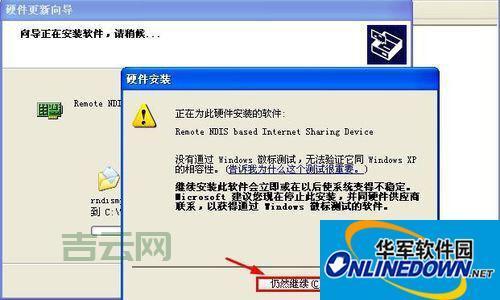
对,提醒一下,Win7那个自动搜索驱动的功能,我试过几次,基本上就是个摆设,尤其是在没网或者驱动特别老、特别偏门的时候,几乎没成功过。还是老老实实手动找靠谱。
挨个解决
网络通,后面的事儿就好办多。接下来就是显卡。
- 显卡驱动:这个也挺烦人的。同样的方法,找到显卡的硬件ID,去网上搜。如果是N卡或者A卡,最好是去他们官方网站下。有时候用一些驱动工具也能装上,但我总觉得没官网下的稳定。这回我直接去NVIDIA官网找的对应型号的老驱动,下载安装,屏幕闪几下,分辨率正常,舒服多。
- USB 3.0驱动:这是个Win7的老大难问题。我这主板上有USB 3.0接口,刚装好系统时插U盘都没反应,就是因为缺驱动。这个驱动比较特殊,有时候需要主板厂商提供。我还是根据主板型号,去主板官网的技术支持页面找到的USB 3.0驱动,下载装上。装完之后,插U盘终于有反应。
- 声卡和剩下的声卡、芯片组驱动什么的,就比较常规。有网络就好办,可以直接用一些驱动管理软件试试,比如驱动精灵、驱动人生之类的,点一下自动检测安装,省事儿。不过我还是习惯自己手动去主板官网下载芯片组驱动包来装,感觉更稳妥。声卡驱动一般也包含在主板驱动支持列表里。
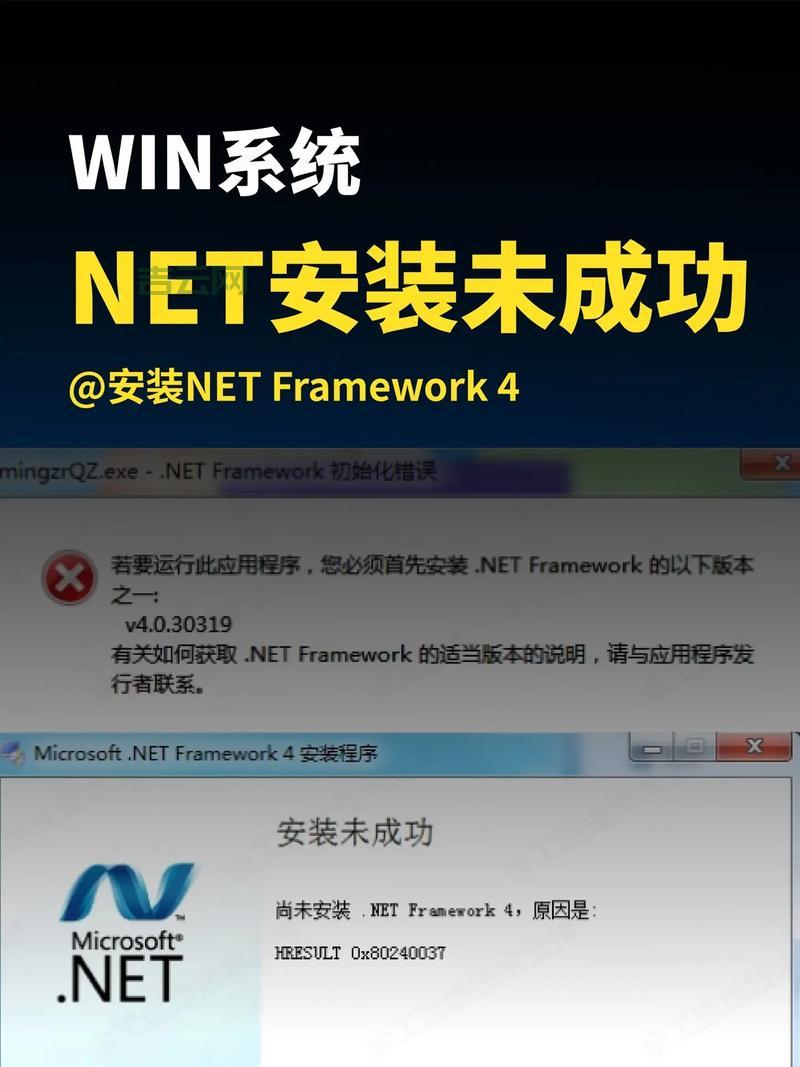
检查收尾
等所有驱动都装得差不多,我再次打开“设备管理器”。仔仔细细看一遍,确保里面没有任何带黄色感叹号或者问号的设备。所有硬件都正常识别,这才算大功告成。
再测试一下,放个音乐听听声音,调一下屏幕分辨率看看显示效果,插拔一下USB设备,都没问题。行,这台老机器又可以继续服役。
给Win7装驱动这事儿,现在是越来越麻烦,主要是官方支持少,驱动不好找。但只要有点耐心,掌握对方法,基本上还是能搞定的。就是比较费时间,得慢慢折腾。